世界125,000社が活用し日々業務改善を行う全く新しい「Work OS」

Automations(タスクの自動化)機能の使い方(2)
monday.comにはAutomation(タスク自動化)機能を用意しています。例えば、タスクが完了になったときに、自動的に上長をアサインするというような設定です。ただ、Automation(自動化)機能を使いたいけど、「使い方がわからない」「英語がわからない」というご意見をよく頂きます。そこで本記事では、Automations(自動化)機能について説明いたします。
今回は”New Automations”の次にある任意の担当者に通知するための”Set Dues date reminders to ….”の3つのパターンをご紹介します。
そもそもmonday.comとは? |
monday.comは業務効率を上げるためのタスク管理ツールではありますが、
従来のタスク管理ツールとは違い、約30種類の項目(担当者や納期等)からご自身の必要な物を組み合わせてタスク管理の画面を作成します。
そのカスタマイズ性で、タスク管理以外にも、プロジェクト管理、OKR管理、Wiki機能としてご利用頂けるマルチタスクなツールとなっております。
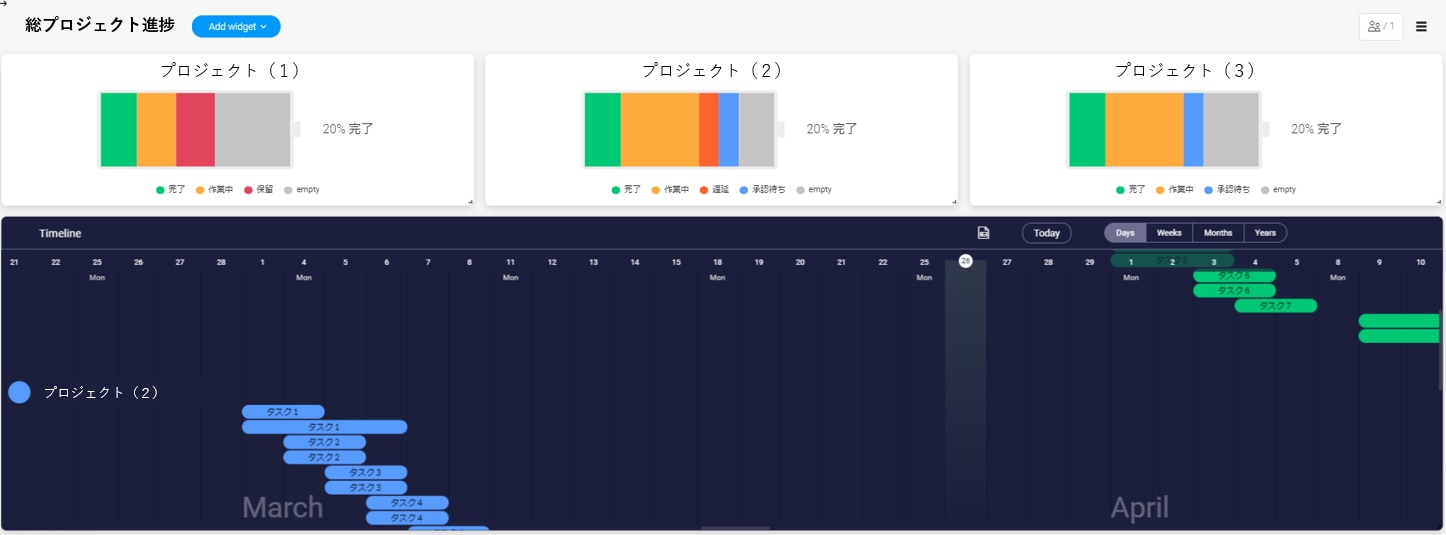
ガントチャートはもちろん、タスクごとのチャット機能といった便利な機能も用意しております。
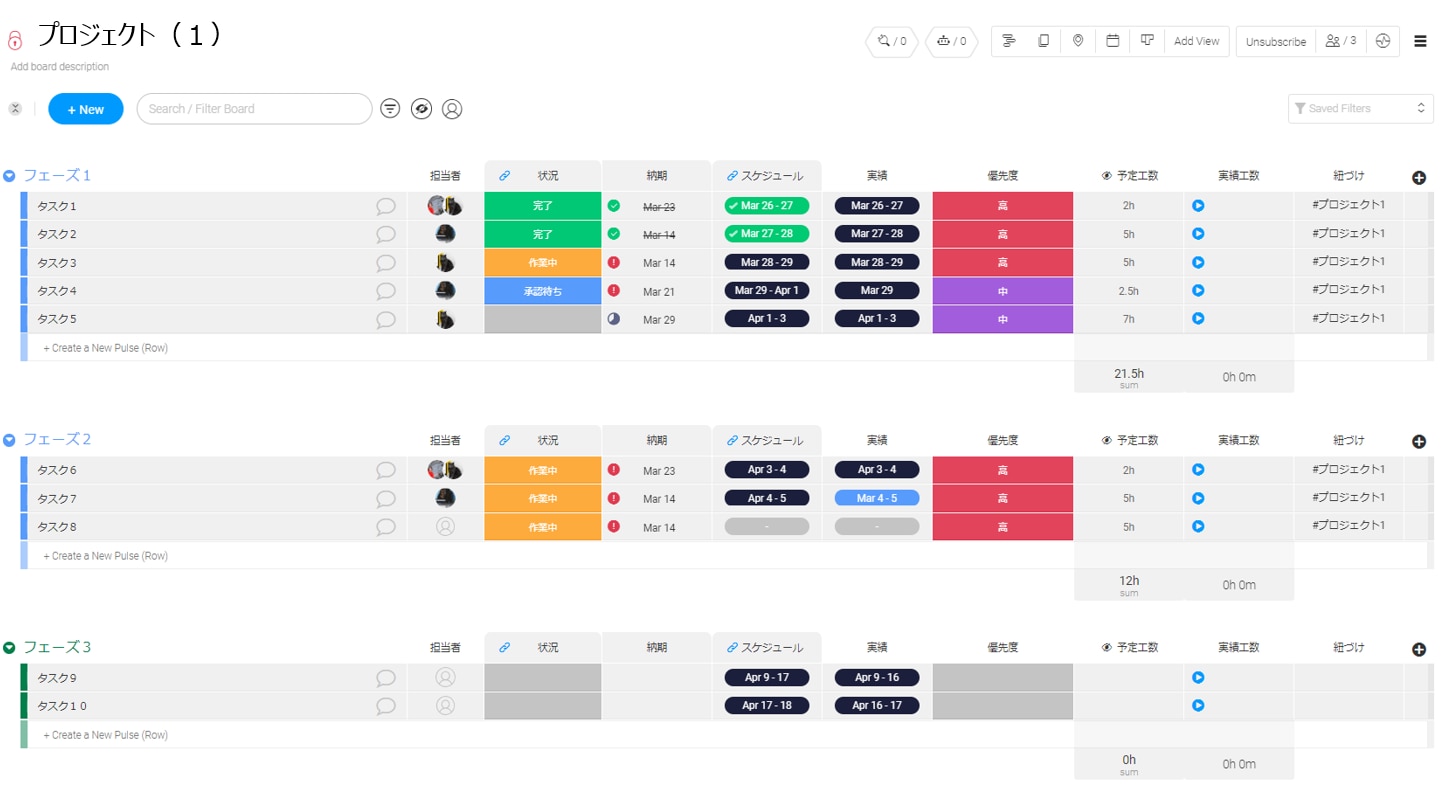
期限アラート設定 “Set due date reminders to…” |
Automationを開き、”Set due date reminders to …”を見つけましょう
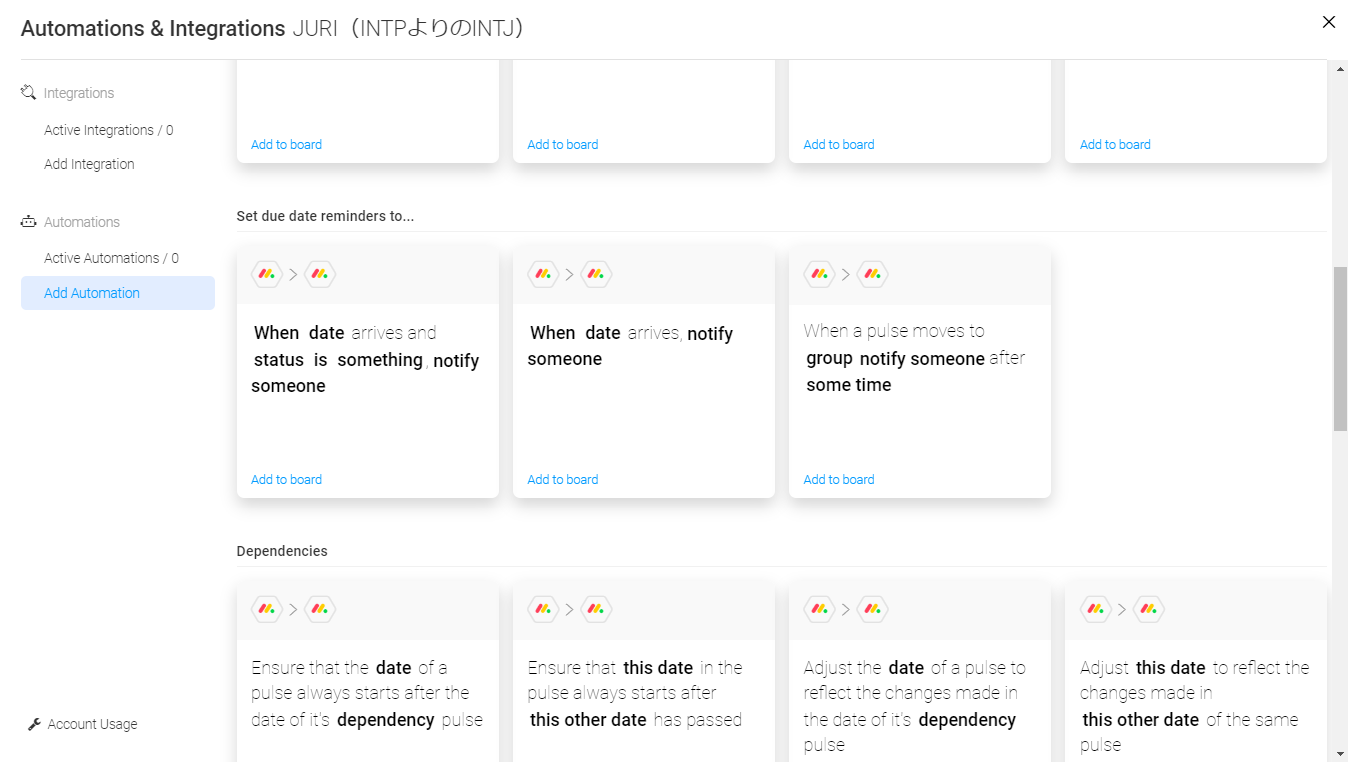
全パターン紹介 |
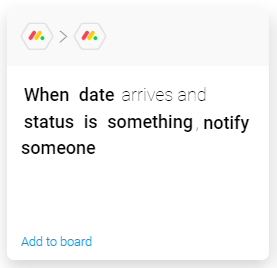
|
Dateカラム:日付を入力する項目
Statusカラム:進捗状況を表示させる項目
【活用事例】
納期の1日前になって、進捗状況が完了になっていなかったら「このタスクの進捗はどうですか?」と担当者に通知できます。
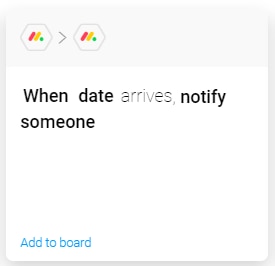
|
【活用事例】
タスクの1日前に「このタスクの期限は明日です」と担当者に通知します。
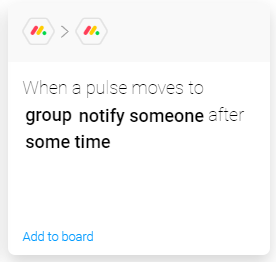
|
【活用事例】
タスクが承認依頼グループへ移動された30分後に、上長に「承認お願いします」と通知できます。